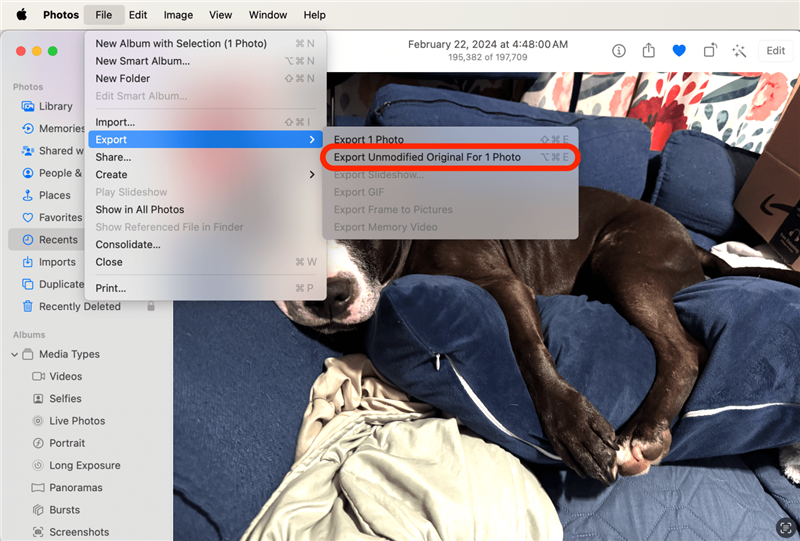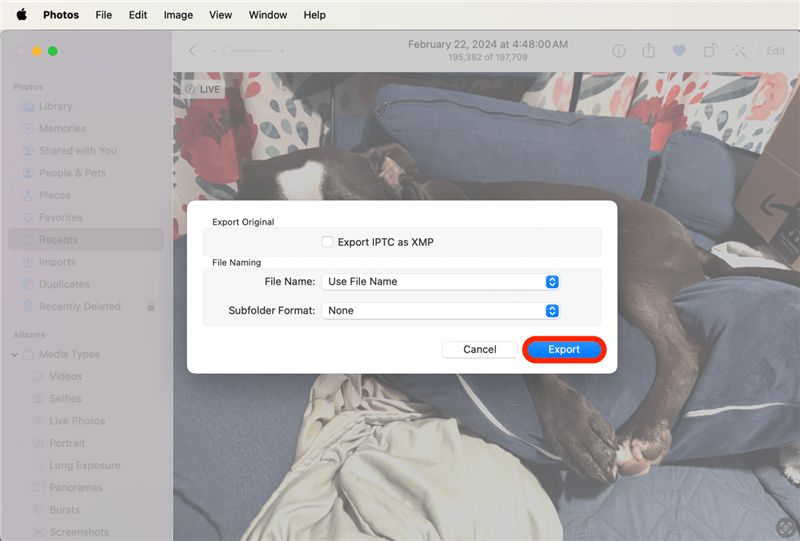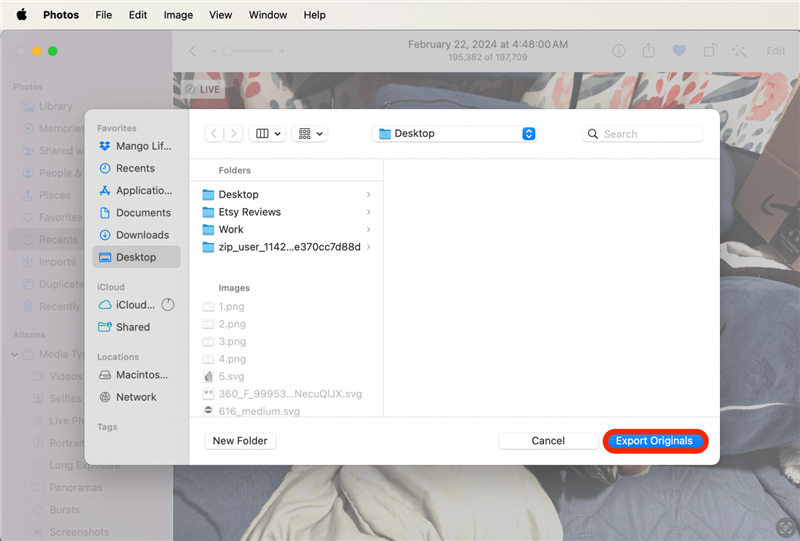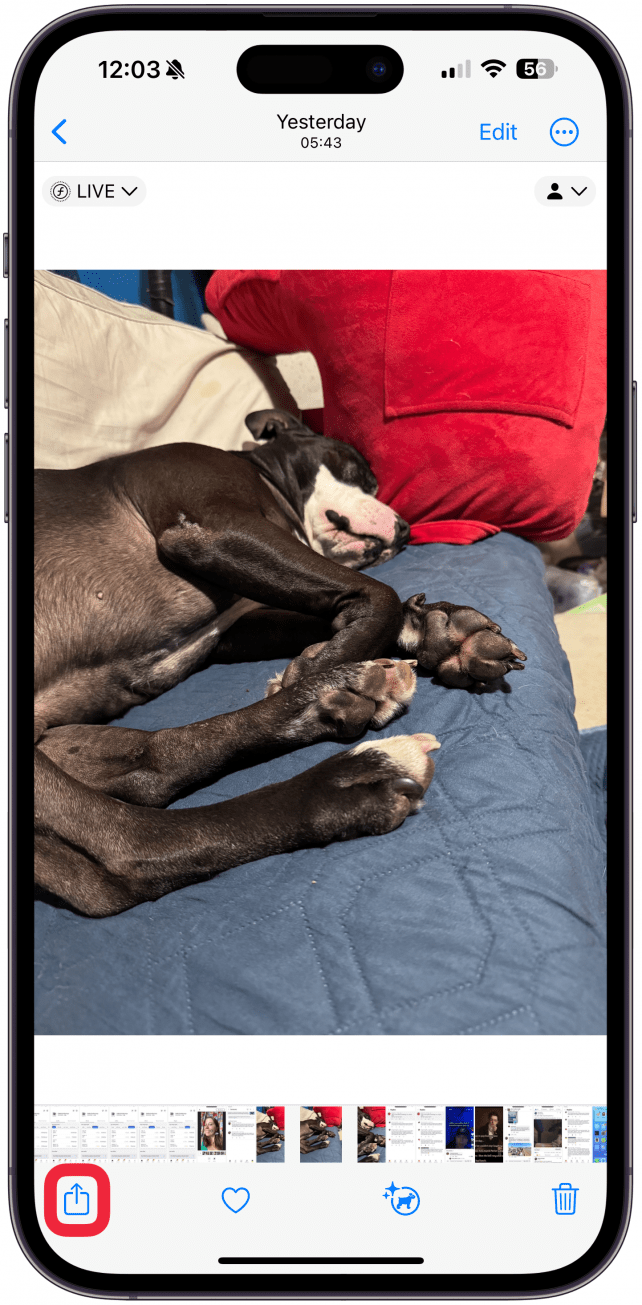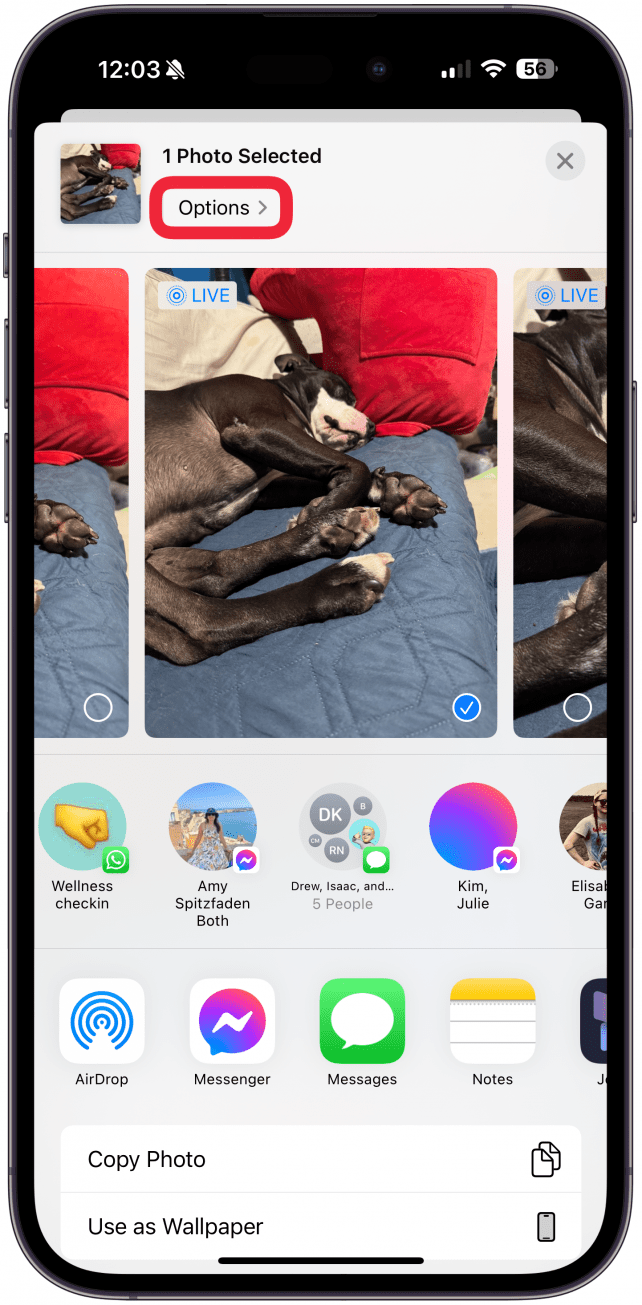Μερικές φορές, όταν εξάγετε μια φωτογραφία ή ένα βίντεο από την εφαρμογή Φωτογραφίες, τα μεταδεδομένα δεν αντιγράφονται. Αυτό σημαίνει ότι η αρχική ημερομηνία της φωτογραφίας θα αντικατασταθεί με την ημερομηνία εξαγωγής της. Υπάρχει ένα τέχνασμα για να αποθηκεύσετε την αρχική ημερομηνία κατά την εξαγωγή τόσο σε Mac όσο και σε iPhone.
Πώς να εξάγετε μη τροποποιημένες αρχικές φωτογραφίες σε Mac
Κατά την εξαγωγή φωτογραφιών σε Mac, έχετε δύο επιλογές. Η μία είναι η κανονική Εξαγωγή και η άλλη είναι η Εξαγωγή μη τροποποιημένου πρωτοτύπου. Όταν επιλέγετε Εξαγωγή μη τροποποιημένου πρωτοτύπου, θα χάσετε τυχόν επεξεργασίες που κάνατε χρησιμοποιώντας την εφαρμογή Φωτογραφίες, αλλά η φωτογραφία σας θα διατηρήσει όλα τα μεταδεδομένα, συμπεριλαμβανομένης της αρχικής ημερομηνίας και της τοποθεσίας λήψης. Για να το κάνετε αυτό:
- Ανοίξτε μια φωτογραφία στην εφαρμογή Φωτογραφίες και κάντε κλικ στο Αρχεία.
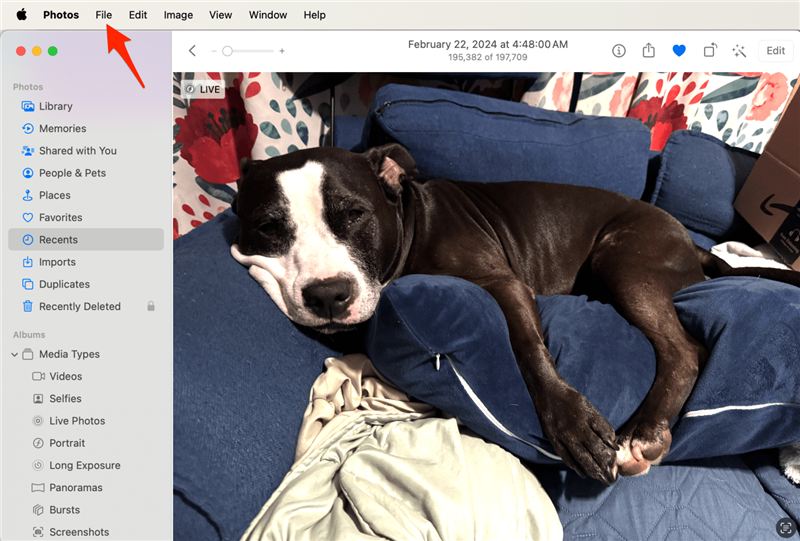
- Μετακινηθείτε με το ποντίκι στην επιλογή Εξαγωγή και επιλέξτε Εξαγωγή μη τροποποιημένου πρωτοτύπου.

- Κάντε κλικ στο Εξαγωγή.

- Επιλέξτε την τοποθεσία που θέλετε να αποθηκεύσετε τις φωτογραφίες και κάντε κλικ στο Εξαγωγή πρωτοτύπων.

Τώρα καταλαβαίνετε τη διαφορά μεταξύ της Εξαγωγής και της Εξαγωγής μη τροποποιημένου πρωτοτύπου κατά την εξαγωγή φωτογραφιών και βίντεο σε Mac. Για περισσότερες συμβουλές για Mac, εγγραφείτε στο δωρεάνΣυμβουλή της Ημέρας ενημερωτικό δελτίο!
 Ανακαλύψτε τις κρυφές λειτουργίες του iPhone σαςΔιαβάστε καθημερινά μια συμβουλή (με screenshots και σαφείς οδηγίες), ώστε να μπορείτε να κατακτήσετε το iPhone σας μέσα σε ένα λεπτό την ημέρα.
Ανακαλύψτε τις κρυφές λειτουργίες του iPhone σαςΔιαβάστε καθημερινά μια συμβουλή (με screenshots και σαφείς οδηγίες), ώστε να μπορείτε να κατακτήσετε το iPhone σας μέσα σε ένα λεπτό την ημέρα.
Πώς να διατηρήσετε την αρχική ημερομηνία στις φωτογραφίες iPhone
Κατά την κοινή χρήση φωτογραφιών από ένα iPhone σε ένα άλλο iPhone, τα μεταδεδομένα συχνά διατηρούνται αυτόματα. Ωστόσο, μπορείτε να βεβαιωθείτε ότι τα διατηρείτε εκεί όταν κάνετε κοινή χρήση μέσω AirDrop σε άλλες συσκευές και χρήστες της Apple ή αν στέλνετε έναν σύνδεσμο iCloud που μπορεί να κοινοποιηθεί σε χρήστες εκτός Apple. Για να το κάνετε αυτό:
- Ανοίξτε μια φωτογραφία στην εφαρμογή Φωτογραφίεςκαι πατήστε το εικονίδιο διαμοιρασμός.

- Κάτω από την επιλογή (Αριθμός) Φωτογραφίες που έχουν επιλεγεί, πατήστε Επιλογές.

- Ενεργοποιήστε την επιλογή Όλα τα δεδομένα φωτογραφιών.

Συμβουλή υπέρ
Θα μπορούσατε επίσης να επιλέξετε iCloud Link στην επιλογή SEND AS (Αποστολή ως) αν θέλετε να αποστέλλεται πάντα η φωτογραφία σας ως σύνδεσμος iCloud. Έτσι θα διατηρηθεί η αρχική ημερομηνία στις φωτογραφίες που μοιράζεστε τόσο με χρήστες της Apple όσο και με μη χρήστες της Apple.
Ελπίζουμε οι συμβουλές μας να σας βοήθησαν να εξάγετε το περιεχόμενό σας με τον τρόπο που θέλετε να εξαχθεί. Μου αρέσει να διατηρώ τα μεταδεδομένα, ειδικά την αρχική ημερομηνία και την τοποθεσία όπου τραβήχτηκε η φωτογραφία ή το βίντεο. Στη συνέχεια, μάθετε πώς να βρείτε κάθε φωτογραφία και βίντεο που τραβήχτηκε σε μια συγκεκριμένη τοποθεσία.
ΣΥΧΝΈΣ ΕΡΩΤΉΣΕΙΣ
- Μερικές φορές, όταν εξάγετε μια φωτογραφία ή ένα βίντεο από την εφαρμογή Φωτογραφίες, τα μεταδεδομένα δεν αντιγράφονται. Αυτό σημαίνει ότι η αρχική ημερομηνία της φωτογραφίας θα αντικατασταθεί με την ημερομηνία εξαγωγής της. Υπάρχει ένα τέχνασμα για να αποθηκεύσετε την αρχική ημερομηνία κατά την εξαγωγή τόσο σε Mac όσο και σε iPhone.
- Πώς να εξάγετε μη τροποποιημένες αρχικές φωτογραφίες σε Mac